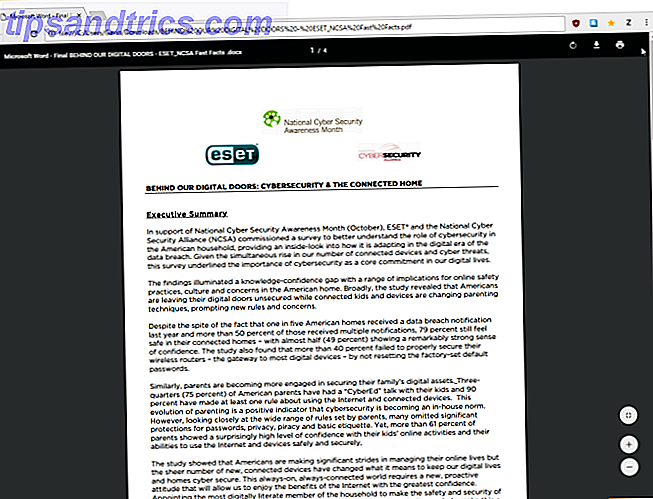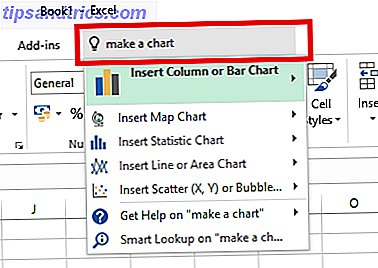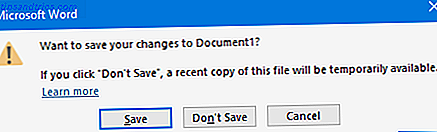Frigør noget plads på din Macs opstartsdrev. Uanset om du spekulerer på, om dit fulde drev påvirker ydeevnen eller bare vil have noget ekstra rum, kan et par enkle trin frigøre en masse plads.
Frigør noget plads på din Macs opstartsdrev. Uanset om du spekulerer på, om dit fulde drev påvirker ydeevnen eller bare vil have noget ekstra rum, kan et par enkle trin frigøre en masse plads.
Det er en god idé at forlade mellem fem og 10 procent gratis på din Mac. Dette skyldes, at din Mac bruger dette rum til virtuel hukommelse, caches og mere. Som James påpegede, da du lærte dig at fremskynde en gammel Mac Speed Up en gammel Mac med disse tricks [Mac OS X] Fremskynde en gammel Mac med disse tricks [Mac OS X] tendens til at nedbrydes - selv Mac'er (gisp!). År med ukorrekt at installere programmer kan lade dit drev være fyldt med præferencefiler og ressourcer, der ikke længere er nødvendige .... Læs mere, at udfylde dit opstartsdrev påvirker computerens evne til at gøre disse ting, hvilket i sidste ende vil bremse din maskine.
Hvis dit drev er for fyldt, og du ikke er sikker på hvad du skal gøre, er der nogle trin at overveje. Hvis du arbejder dig igennem denne vejledning, er du på tærsklen på 10 procent på ingen tid.
Trin 1: Tøm din papirkurv

Det er indlysende, selvfølgelig, men af den grund nogle gange vil du ikke tænke på det med det samme. Hvis du regelmæssigt sletter filer - og jeg ved jeg det - kan dit affald fylde op hurtigt. Disse filer optager plads på dit drev, indtil du, brugeren, vælger at tømme papirkurven.
Åh, og mens vi gør indlysende ting: tøm mappen Downloads. Filér alt derinde, som du har brug for et sted - hvor som helst - ellers slet alt andet. Du bliver overrasket over, hvor hurtigt den mappe kan komme ud af hånden, hvis du ikke gør det regelmæssigt.
Trin 2: Find og slet unødvendige store filer
Hvis din disk er fuld, er det helt klart at slette filer. Men hvilke filer skal du slette? Hvis der er en stor fil på dit drev, som du ikke har brug for, er det den indlysende første kandidat.
Men hvordan kan du hurtigt finde ud af, hvilke filer på dit drev er for store? Heldig for dig har vi gået over dette før og påpeget et par valgfrie programmer til at analysere og inspicere din Mac harddisk 3 Gratis Apps til at analysere og inspicere din Macs harddiskplads 3 Gratis Apps til at analysere og inspicere din Macs harddisk Space Wondering hvor alle dine Mac-lagre er gået? Disse gratis apps giver dig besked. Læs mere . Blandt højdepunkterne er Grand Perspective, som giver dig et visuelt overblik over filerne på dit drev:

Brug dette værktøj til at udforske de største filer og mapper på dit drev. Er der noget du har råd til at slette, eller måske flytte til et andet drev helt? Hvis det er tilfældet, er du godt på vej til at frigøre vigtig plads på din startdisk.
Trin 3: Slet softwareinstallatører
Har du slettet .DMG-filer efter installation af software? Fordi du ikke har brug for dem, og virkelig skal slette dem, mens du går. Søg efter ".DMG" -filer i Finder, og du får mulighed for at vælge "Disk Image" som en filtype.

Du kan derefter slette nogen, du er sikker på, at du ikke har brug for længere. Hvis du skal gemme dine DMG-filer, skal du i det mindste flytte dem til et eksternt drev.
Trin 4: Kør et systemrenser
Stadig ikke nok plads på din disk? Nå kan du midlertidigt frigøre plads ved at køre et renere program. Der er en fuld version af CCleaner til Mac Full Version of CCleaner, der nu er frigivet til Mac Full Version of CCleaner, der nu er frigivet til Mac Uanset hvor intuitive og angiveligt "problemfri" Mac'er skal løbe, tro mig, flere måneder efter at du har tilføjet hundredvis af filer, programmer og download tusindvis af websider, din skinnende nye iMac eller MacBook Air ... Læs mere, hvis du vil have noget enkelt.

Selvfølgelig er CCleaner ikke det eneste spil i byen - du kan også se på værktøjer som MainMenu eller Onyx OnyX giver adgang til alle slags skjulte Mac-indstillinger [Mac] OnyX giver adgang til alle former for skjulte Mac-indstillinger [Mac] Keeping din Mac kører i tip-top form er vigtig. Hvis du bruger din computer til arbejde, vil du gerne have det kørende så hurtigt som muligt. Apple har faktisk alle mulige muligheder til rådighed ... Læs mere, hvis du vil rense filer og tilpasse andre ting på dit system.
Trin 5: Slet ubrugte sprog og printerdrivere

Er din disk stadig for fuld? Måske taler din computer for mange sprog. Månedlig kan rydde op for dig. Lige sprog - Fjern sprog, du ikke bruger fra din Mac. Lige sprog - Fjern sprog, du ikke bruger fra din Mac. Løs noget plads på din Mac. Slet sprog, du aldrig vil bruge. Monolingual er en simpel Mac app, som alle, der leder efter mere plads på harddisken, bør tjekke ud. Moderne harddiske er ... Læs mere - Vælg bare de sprog, du vil fjerne, og softwaren vil fjerne dem. Du kan spare så meget som 3 GB på denne måde, men vær advaret: det er ikke let reversibel.
En anden ting du kan gøre er at gå til ~ / Bibliotek / Printere (i Finder skal du klikke på Gå til Connect to Server, hvis du ikke kan finde mappen), og derefter slette printere, som du ikke ejer eller bruger. Afhængigt af hvor mange printere du har installeret tidligere, kan dette frigøre en smule plads.
Trin 6: Slet uønskede apps
Måske bemærkede du dette i trin 2, men nogle apps tager meget plads. Se gennem din mappe Applications og spørg dig selv: Hvornår var sidste gang jeg faktisk brugte denne app? Hvis svaret er "Aldrig", vil du måske slette det - eller i det mindste flytte det til et eksternt drev. Specielt spil spiller meget plads - overveje at sikkerhedskopiere nogen, som du ikke har spillet på det seneste til et eksternt drev.
Igen er denne indlysende, men det er værd at lave nu og da.
Overvej at få et større drev
Der er andre tricks du kan gøre for at frigøre noget plads. Du kan flytte din musik og fotos til et eksternt drev eller en NAS. Du kan slette ubrugt optagelser i iMovie eller slette film, du ikke længere vil have.
I sidste ende, selv om ovenstående trin ikke har fungeret, er det på tide at møde fakta: du har brug for et større drev. Overvej at opgradere dit drev, hvis du har en MacBook, eller installerer et andet drev, hvis du har en enhed, hvor det er muligt. Opbevar optimalt dit operativsystem og applikationer på et drev og dine filer på en anden - dette vil hjælpe dig med at sikre, at du ikke fylder din opstartsdrev igen.
Kender du til andre pladsbesparende teknikker til Mac-brugere? Venligst del dem nedenfor. Jeg glæder mig til at læse dem.